Come creare una nota di credito in WooCommerce?
Pubblicato: 2022-11-25Le imprese di e-commerce utilizzano le note di credito per fornire credito ai propri clienti. Le note di credito possono essere utilizzate come prova di un reso di vendita da parte dei proprietari dei negozi. Sono quindi un'opzione adatta se una fattura viene presentata in modo errato o se non è stata pagata.
Molte aziende di e-commerce potrebbero trovare una nota di credito uno strumento utile. Tuttavia, molte piattaforme, tra cui WooCommerce, una delle più grandi piattaforme di e-commerce, non dispongono di funzionalità integrate per le note di credito.
Una nota di credito può essere inserita quando un consumatore richiede un rimborso per le cose che ha ordinato, ma l'aggiunta di note di credito nelle normali procedure di pagamento della tua azienda potrebbe essere impegnativa.
Ogni negozio dovrà eventualmente fornire un rimborso e, al fine di garantire una corretta amministrazione, è necessario assegnare una nota di credito per questo utilizzo. Fortunatamente, esiste una soluzione piuttosto semplice a questo problema. Creare una nota di credito da un ordine rimborsato è semplice con la fattura PDF di WooCommerce, i documenti di trasporto, le note di consegna e il plug-in per le etichette di spedizione di WebToffee.
Questo articolo guiderà i lettori attraverso il processo passo-passo di creazione di note di credito per i clienti e la loro integrazione in un negozio WooCommerce.
Quindi, cominciamo!
In che modo la nota di credito è utile per i negozi WooCommerce?
Una nota di credito è un documento che fornisce la documentazione per un credito per un cliente (o un credito negozio). Questi crediti negozio consentono ai clienti di effettuare acquisti senza dover pagare soldi extra perché sono rimborsabili nei negozi che li emettono.
Le note di credito in WooCommerce possono essere fornite al posto di un rimborso o di una sostituzione. I clienti possono utilizzare la nota di credito per effettuare eventuali acquisti con rimborso parziale o totale. Gli utenti di WooCommerce possono anche usarli come etichette di reso.
Le note di credito possono essere utili in una varietà di scenari, come ad esempio:
- Il momento in cui un articolo esaurito è stato ordinato con successo da un cliente, a quel punto lo stato dell'ordine è completo.
- Un cliente ha ricevuto involontariamente una fattura per un importo superiore a quello originariamente concordato.
- Fornire un rimborso a un cliente insoddisfatto è la cosa giusta da fare.
- Se offri abbonamenti e il piano di un abbonato è stato declassato prima dell'inizio del ciclo di abbonamento successivo e la fattura del cliente è stata generata, desideri rimborsarlo.
Una nota di credito è una soluzione pratica e che fa risparmiare tempo in ciascuno degli scenari di cui sopra. Ad esempio, se un cliente acquista con successo un articolo esaurito, puoi utilizzare i rimborsi per annullare la fattura e impedire la generazione di una fattura di acquisto negativa.
Crea una nota di credito in WooCommerce utilizzando il plug-in fattura/documento di trasporto PDF di WooCommerce
L'utilizzo della versione premium di WooCommerce PDF Fatture, Documento di trasporto, Note di consegna ed Etichette di spedizione semplifica incredibilmente la stampa, il download e la personalizzazione delle note di credito per il tuo negozio online.
Passaggio 1: installa il plug-in
Passaggi per installare e attivare il plugin,
- Innanzitutto, devi scaricare il file .zip da WebToffee > Il mio account > Scarica .
- Puoi aggiungere un nuovo plugin andando su Plugin > Aggiungi nuovo nella dashboard di WordPress.
- Fai clic su Carica plug -in e scegli il file zip del plug-in che hai ricevuto dopo aver acquistato il plug-in fattura/documento di trasporto in formato PDF di WooCommerce.
- L'installazione inizierà dopo aver fatto clic su Installa ora .
- Per attivare il plugin, fai clic sul pulsante Attiva .
Seguendo questi passaggi, il plug-in verrà aggiunto al tuo negozio WooCommerce.
Passaggio 2: vai alla nota di credito
Per creare una nota di credito, vai su Fattura/Imballaggio > Nota di credito dalla dashboard di WordPress.
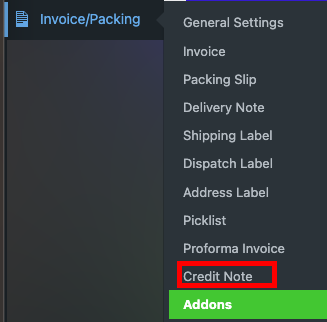
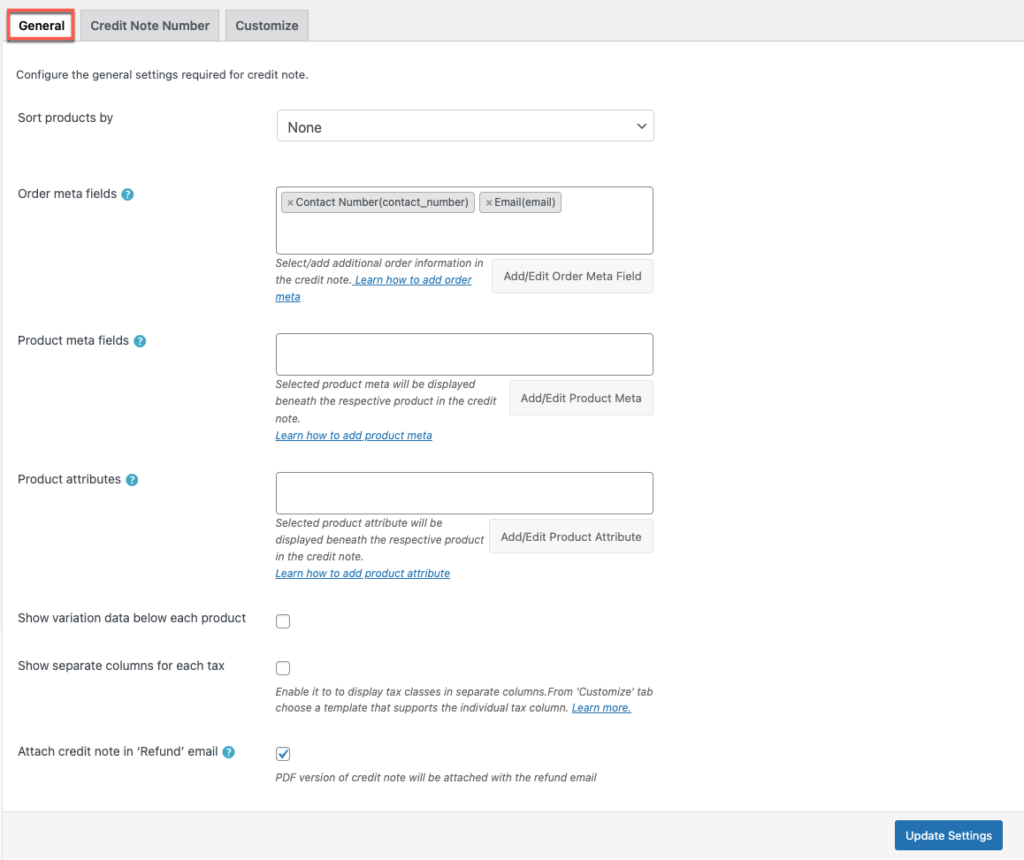
È possibile configurare le impostazioni generali necessarie per la nota di credito.
Ordina prodotti per: puoi ordinare i prodotti utilizzando i criteri Nome o SKU.
Campi dell'ordine: scegliendo l'articolo necessario dall'elenco a discesa, è possibile aggiungere ulteriori dettagli dell'ordine alla nota di credito.
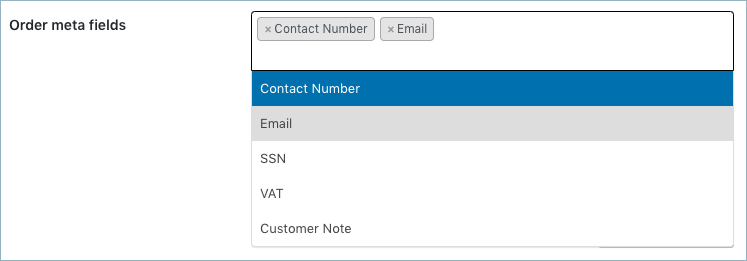
Per creare nuovi meta campi, fai clic sul pulsante Aggiungi/modifica meta campo ordine esistente e fornisci un nome campo personalizzato e la corrispondente meta chiave per il campo. In alternativa, puoi scegliere un campo dall'elenco dei campi predefiniti.
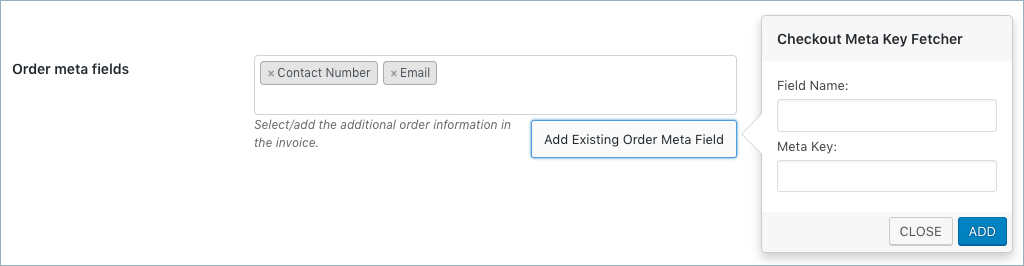
Nella sezione dei campi personalizzati della pagina WooCommerce Order, trova le meta chiavi dell'ordine.
Campi Meta prodotto: scegli/aggiungi ulteriori dettagli del prodotto alla nota di credito.
Come per i meta campi dell'ordine, per creare un nuovo meta campo del prodotto, fai clic sul pulsante Aggiungi/modifica meta del prodotto e inserisci un nome campo univoco e la corrispondente meta chiave .
Attributi del prodotto: l'opzione ti aiuta a visualizzare più informazioni sul prodotto sotto il prodotto.

Mostra i dati di variazione sotto ogni prodotto: Abilita questa opzione se desideri che le informazioni sulla variazione del prodotto siano incluse nella nota di credito.
Mostra colonne separate per ogni imposta: impostalo per visualizzare colonne separate per le classi di imposta.
Allega il PDF della nota di credito all'e-mail: se abiliti questa opzione, insieme all'e-mail di rimborso, verrà automaticamente allegata una versione PDF della nota di credito.
Per salvare le impostazioni, fare clic sul pulsante Aggiorna impostazioni .
Passaggio 3: vai alla scheda del numero della nota di credito
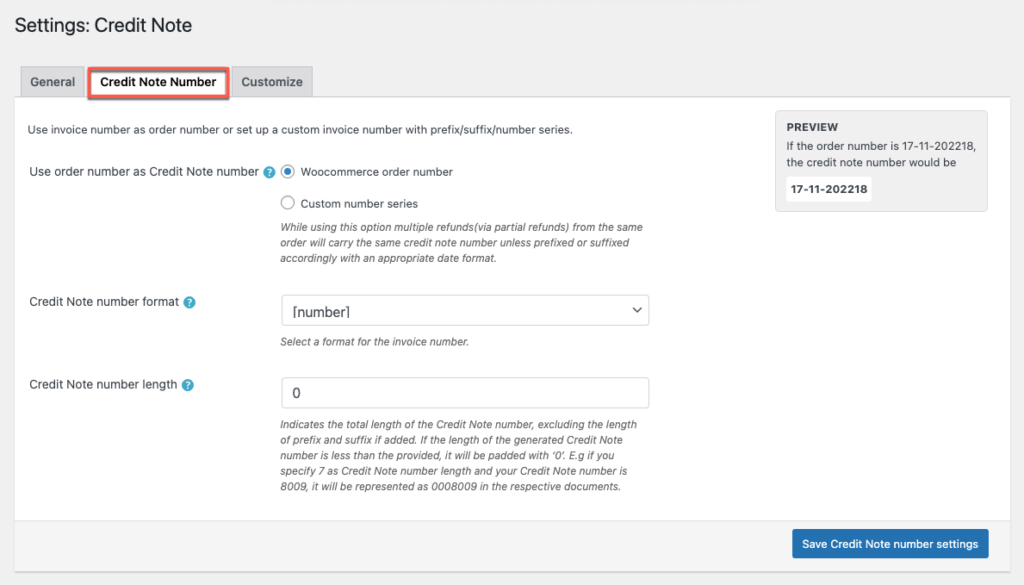
Il passaggio successivo consiste nel configurare un numero di nota di credito personalizzato con un prefisso, un suffisso e una serie numerica oppure puoi semplicemente utilizzare il numero dell'ordine come numero di nota di credito.
Usa il numero dell'ordine come numero della nota di credito: Se selezioni il numero dell'ordine WooCommerce, il numero dell'ordine verrà utilizzato come numero della nota di credito. D'altra parte, se selezioni la serie di numeri personalizzati e compila le sezioni con le informazioni pertinenti se desideri creare un numero di nota di credito univoco.
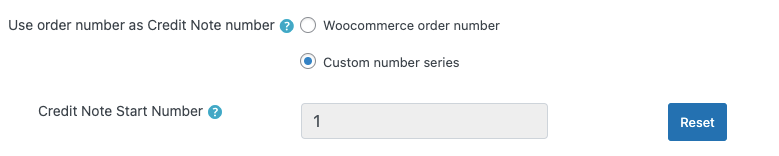
Numero iniziale della nota di credito: nello spazio fornito, digitare il numero iniziale della nota di credito.
Formato del numero della nota di credito: A specificare il formato in cui deve essere prodotta la nota di credito. Ad esempio, [prefisso][numero][suffisso]. Questo campo consente di inserire qualsiasi formato di data o carattere alfanumerico visualizzato nella finestra popup.
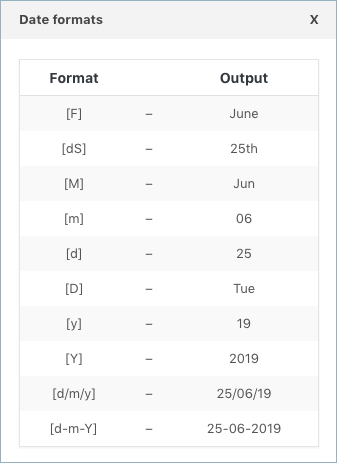
Lunghezza numero nota di credito: questa opzione specifica la lunghezza complessiva del numero della nota di credito.
Il numero della nota di credito generato verrà riempito con uno zero se la sua lunghezza è inferiore a quanto specificato. Ad esempio, se scegli 7 per la lunghezza del numero della nota di credito e il tuo numero di nota di credito è 1987, apparirà nei documenti pertinenti come 0001987.
Facendo clic sul pulsante Salva impostazioni numero nota di credito , è possibile aggiornare e ripristinare le impostazioni del formato del numero della nota di credito.
Passaggio 4: vai alla scheda Personalizza
Utilizza i modelli integrati per personalizzare la nota di credito e apportare eventuali modifiche.
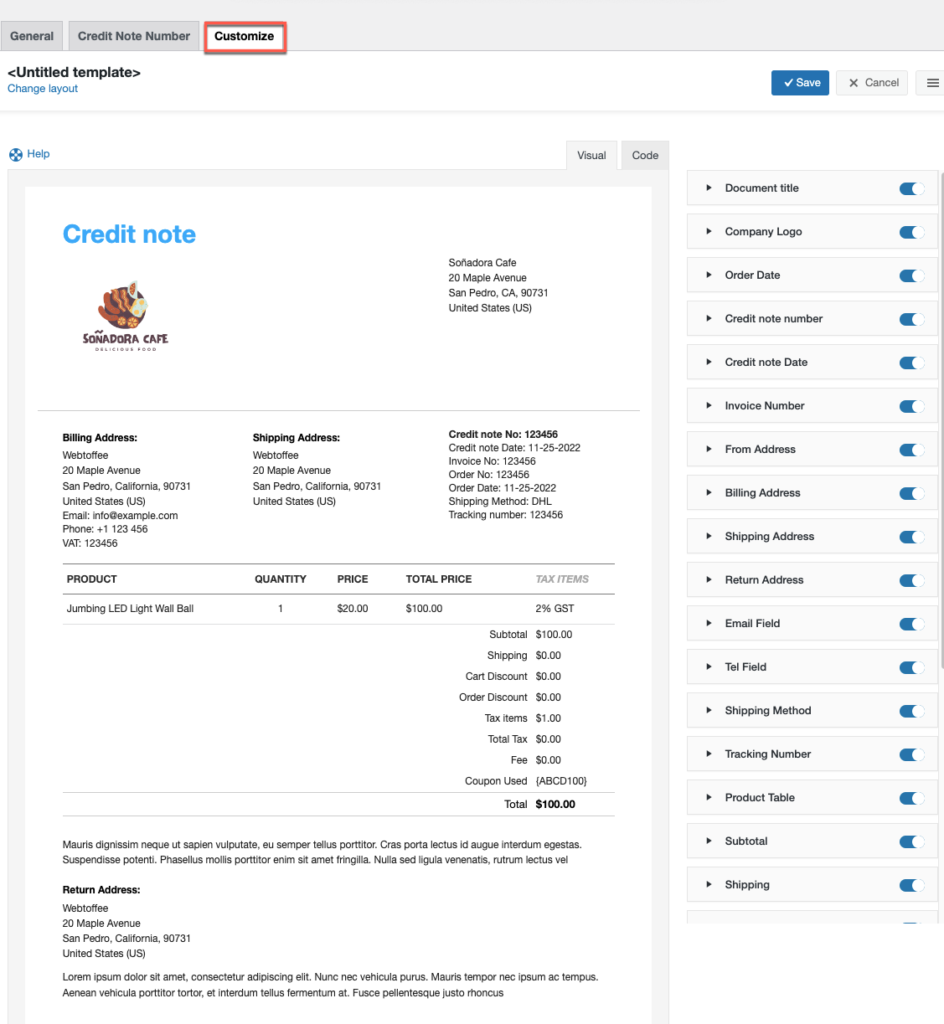
Aggiungi le colonne o i campi personalizzati semplicemente attivando i pulsanti sul lato sinistro della scheda Personalizza. Inoltre, puoi visualizzare l'anteprima dal vivo delle modifiche sul modello di nota di credito.
Includere un indirizzo di restituzione in una nota di credito che funge anche da etichetta di reso per i clienti che restituiscono i prodotti ordinati.
Creare un nuovo modello per una nota di credito è facile come i passaggi seguenti,
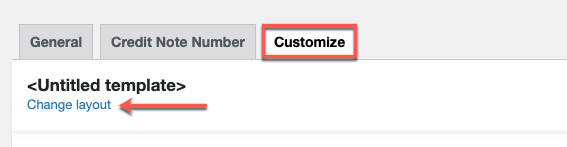
Tocca cambia layout > seleziona il modello > seleziona qualsiasi layout dal menu a comparsa.
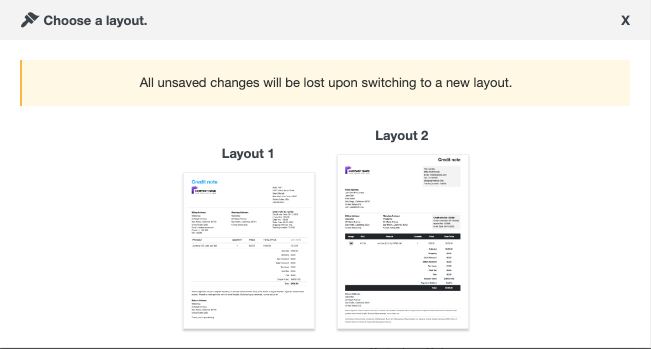
Salva il layout dopo aver apportato le modifiche necessarie. Una volta salvato, attiva il modello per continuare a utilizzarlo per la tua nota di credito.
Stampa nota di credito
Nella scheda WooCommerce Orders, come mostrato di seguito, puoi persino stampare o scaricare la nota di credito per gli ordini rimborsati.
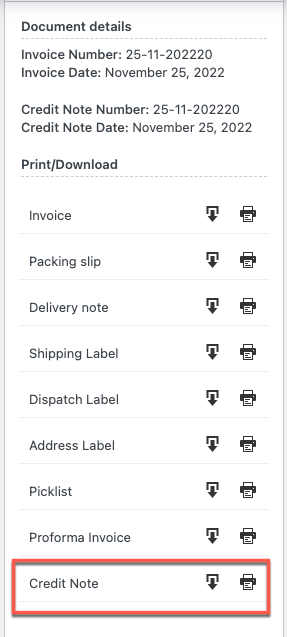
Esempio di nota di credito
L'immagine qui sotto mostra la nota di credito di esempio in WooCommerce
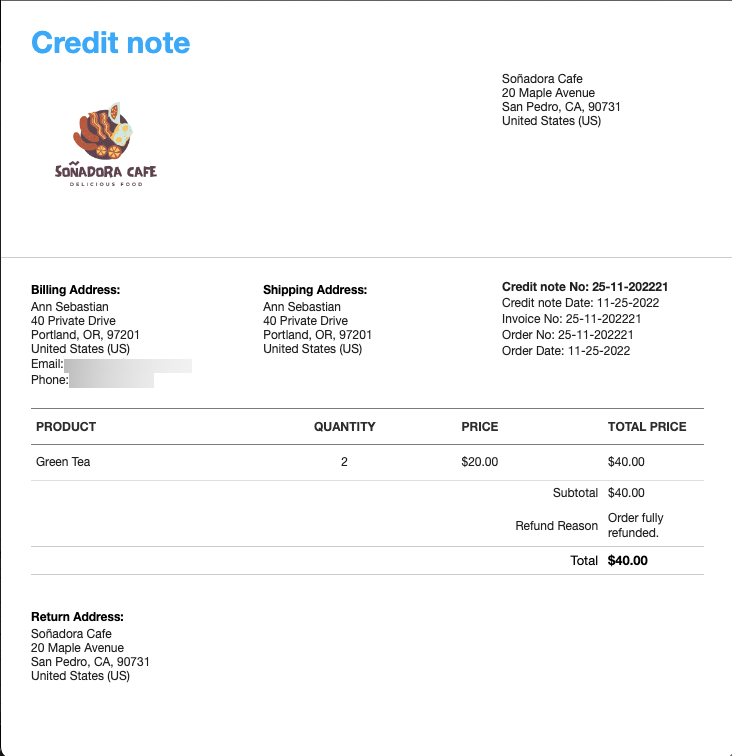
Incartare
Nel caso in cui un consumatore restituisca un acquisto o sia insoddisfatto per qualsiasi altro motivo, le note di credito in WooCommerce forniscono alle tue attività online un'opzione rapida e semplice per fornire rimborsi completi o parziali. La capacità di generare rapidamente note di credito è un'arma efficace da avere a portata di mano per qualsiasi errore o circostanza che richieda un compromesso. Dopo aver configurato la possibilità di generare note di credito per il tuo negozio WooCommerce, puoi stamparle rapidamente dalla pagina dell'ordine.
Spero che questo articolo ti porti nella giusta direzione. Ti invitiamo a leggere come stampare le etichette di spedizione in WooCommerce.
Si prega di lasciare un commento se ti è piaciuto questo articolo. I tuoi suggerimenti ci ispirano.
Resta sintonizzato per suggerimenti più utili.
